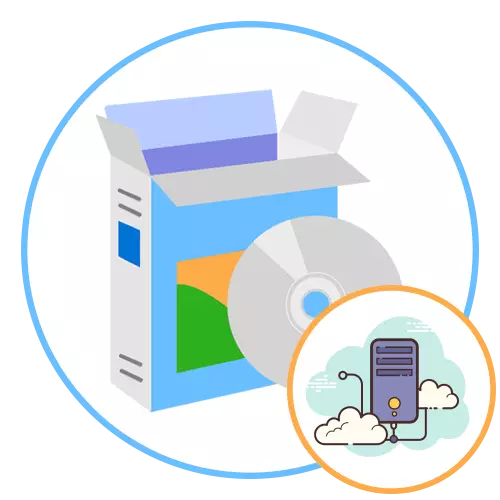
Máy chủ Solarwinds và màn hình ứng dụng
SolarWinds Server và giám sát ứng dụng có thể theo dõi các dịch vụ AWS và Azure, lưu trữ lưu trữ, cơ sở dữ liệu, hơn 1.200 mô-đun được kết nối và trạng thái của thiết bị máy chủ của bạn. Các chỉ báo thiết bị máy chủ màn hình hệ thống, bao gồm cả việc sử dụng CPU, đĩa cứng, nguồn điện và tốc độ quạt. Tất cả các cảm biến có màu riêng để bạn có thể đáp ứng nhanh chóng để thay đổi. Màu xanh lục nổi bật các chỉ số bình thường, và nếu màu chuyển thành màu đỏ, điều đó có nghĩa là các lỗi nghiêm trọng xảy ra hoặc nhiệt độ tăng lên một giá trị nhất định. Bài thuyết trình như vậy đơn giản hóa việc theo dõi hiệu suất và tăng tốc phản ứng với các sự kiện quan trọng.
Giải pháp quản trị này có chức năng kết nối tự động phát hiện thiết bị của bạn và các mô-đun bổ sung có sẵn mà không phải chỉ định tất cả điều này. Công nghệ này được coi là một trong những điều quan trọng nhất trong Sam, vì điều quan trọng là phải nhanh chóng thiết lập tất cả các thành phần và không bỏ lỡ bất cứ thứ gì trong chế độ thủ công thường có. Bảng điều khiển bao gồm một số mẫu tác vụ được viết trước đó sẽ giúp tự động hóa các nhiệm vụ giám sát và bảo trì phòng ngừa thường xuyên. Trong máy chủ Solarwinds và màn hình ứng dụng, báo cáo và cảnh báo được viết sẵn được nhúng trên màn hình khi đạt đến một số điều kiện nhất định.

Công cụ nội bộ có tên AppStack giúp phân tích việc sử dụng các thành phần cho từng thành phần riêng biệt. Điều này cho phép bạn xác định nguyên nhân của bước nhảy ghi và phân phối năng lượng hiện có hiệu quả. Sự phụ thuộc lẫn nhau giữa quyền truy cập vào phần mềm và thiết bị hỗ trợ của nó cũng được áp dụng cho hoạt động mạng. Ví dụ: nếu bạn đã gặp phải sự cố khi chạy máy chủ SQL, bạn sẽ cần sử dụng tất cả các công cụ quản trị có sẵn để tìm và loại bỏ hoàn toàn nguyên nhân của sự cố này.
Bạn có thể định cấu hình bảng giám sát bằng cách tạo các chế độ xem khác nhau cho các vai trò, do đó phân phối trách nhiệm giữa các thành viên trẻ của nhóm, nếu có như vậy. Báo cáo, Tự động hóa và Thông báo - Tất cả điều này được người dùng cấu hình theo chính nó, tùy thuộc vào loại máy chủ được quản lý. Các chức năng này khiến Solarwinds Sam là một công cụ quản trị máy chủ thực sự quan trọng. Ngoài trình xem hiệu suất mạng, bạn có thể kết hợp mô-đun này với thiết bị theo dõi lưu lượng mạng, trình quản lý cấu hình mạng, màn hình lưu trữ và màn hình ảo hóa. Màn hình và ứng dụng máy chủ tiêu chuẩn hỗ trợ các chức năng Trình quản lý ảo hóa để giám sát các hệ thống Hyper-V và VMware ESX.
Tải xuống Solarwinds Server và ứng dụng Monitor từ trang web chính thức
Quản lý ứng dụng ManageEngine.
ManageEngine là một trong những nhà cung cấp phần mềm hàng đầu để quản trị các máy chủ và sản phẩm gọi là Trình quản lý ứng dụng rất đáng được chú ý. Công ty này cũng sản xuất một phần mềm giám sát hiệu suất mạng Opmanager phổ biến, được tích hợp tốt với Trình quản lý ứng dụng, cung cấp một tập hợp hoàn toàn các công cụ giám sát. Đồ thị tuyến tính là thuộc tính đồ họa chính của màn hình hiển thị. Các chỉ số của các máy chủ được theo dõi bởi hệ thống này trong thời gian thực bao gồm: tải trên bộ xử lý trung tâm, tốc độ và âm lượng của ổ đĩa, số lượng RAM tiêu thụ và hiệu suất I / O. Các yếu tố phần cứng được hiển thị trên màn hình hiển thị các giá trị của cảm biến điện, quạt và nhiệt độ.
Đây là những ứng dụng quan trọng nhất có thể được theo dõi trên các máy chủ bằng cách sử dụng giải pháp này: SQL-Server, hệ thống ERP, chẳng hạn như SAP, Oracle EBS, Microsoft Dynamics AX, CRM và SIELL CRM. Thành phần kiểm soát của các mô-đun phần mềm này có một số tính năng rất thú vị sẽ giúp phân tích các hành động và kiểm tra các ứng dụng mới khác nhau. Có sẵn tự động hóa quy trình làm việc tương tác với các sự kiện đã lưu từ lịch sử hiệu suất máy chủ. Điều này có nghĩa là bạn có được ý tưởng về cách mô-đun hoặc thành phần máy chủ mới sẽ ảnh hưởng đến các tài nguyên khả dụng trước khi chạy nó trên các cơ sở chính. Điều này cung cấp cho Trình quản lý ứng dụng ManageEngine, trạng thái của một chương trình đầy đủ để quản trị máy chủ.

Công cụ theo dõi hiệu suất Kiểm tra tính khả dụng của các dịch vụ Active Directory, bao gồm các thành phần Exchange đang chạy trên máy chủ. Ngoài ra, tốc độ truy cập vào các hàm Active Directory và LDAP liên tục được theo dõi. Trình quản lý ứng dụng ManageEngine cho phép bạn làm theo thông báo của nhật ký ghi nhật ký hệ thống trong Windows được cài đặt độc lập và không yêu cầu quyền truy cập riêng vào từng máy chủ để thực hiện cấu hình trước. Sử dụng giải pháp Quyết định để quản trị, bạn nhận được các kịch bản và báo cáo nhiệm vụ được xác định trước và bạn cũng có thể tạo các tác vụ tự động hóa và báo cáo tùy chỉnh của riêng bạn. Có thể cài đặt bảng điều khiển theo dõi trong các phiên bản thông thường của các hệ điều hành Windows và Linux và nhận cùng một bộ các chức năng cơ bản.
Tải xuống Trình quản lý ứng dụng từ trang chính thức
Wireshark.
Wireshark là một công cụ giám sát mạng phổ biến khác hỗ trợ một số lượng lớn máy chủ. Nó được thiết kế để xem tất cả các sự kiện được thực hiện trên mạng ở mức thấp nhất, được sử dụng tích cực trong cả tổ chức thương mại và chính phủ. Các khả năng chính và quan trọng nhất bao gồm:
- Xác minh chi tiết một loạt các giao thức có liên tục cập nhật và thêm những giao thức mới.
- Bản ghi sự kiện trong thời gian thực và phân tích tự trị, nếu được yêu cầu khi máy chủ đang chạy.
- Được hỗ trợ cả trên Windows và trên Linux hoặc MacOS.
- Có một giao diện đồ họa nâng cao, nơi xem dữ liệu mạng nhận được. Để thực hiện việc này, bạn có thể sử dụng tiện ích TSHARK bằng cách chạy nó trong chế độ TTY.
- Một loạt các bộ lọc sẽ có sẵn sẽ giúp bảo vệ chống lại thông tin không cần thiết nếu chúng ta đang nói về phân tích sâu sắc.
- Nhiều định dạng tệp được hỗ trợ, việc đọc và ghi có thể hữu ích khi làm việc với các giao thức. Chúng tôi sẽ không liệt kê tất cả, vì họ thực sự đang lạm dụng và tất cả các thông tin được trình bày trên trang web chính thức.
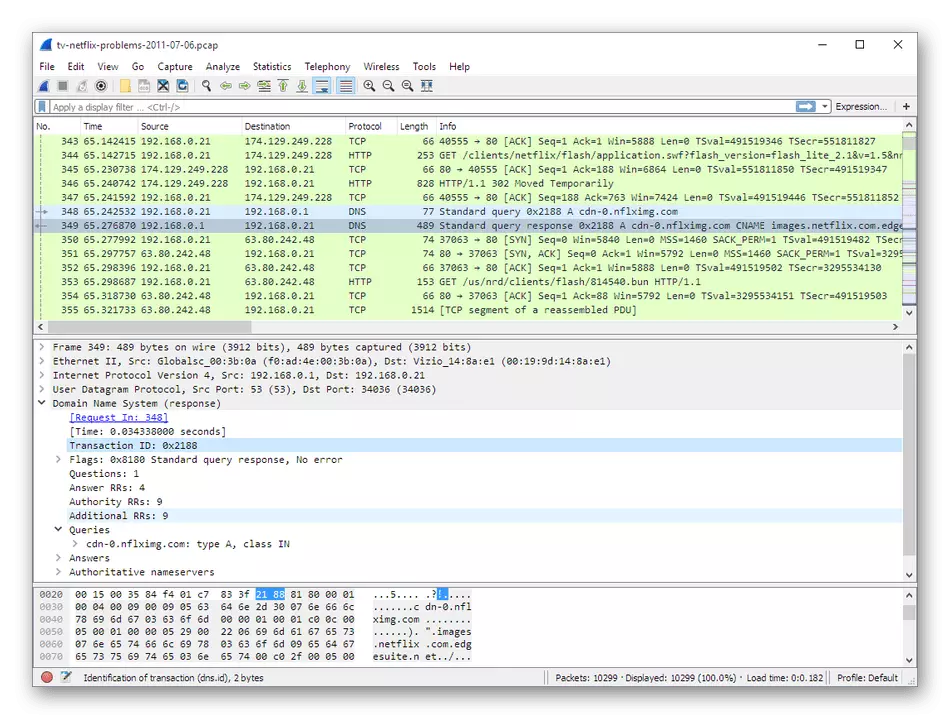
Hãy nói về một người khác, không nổi bật nhất, lợi thế của giải pháp này là tài liệu. Nó thực sự được viết chi tiết và đáp ứng tất cả các câu hỏi có thể phát sinh từ những người đầu tiên phải đối mặt với quyết định này. Ví dụ, có một số tùy chọn cho các tác vụ khác nhau, nếu bạn muốn làm quen với các chức năng cơ bản ngay cả trong quá trình điều khiển máy chủ để điều khiển máy chủ. Wireshark được cập nhật tích cực và phiên bản cuối cùng xuất hiện theo nghĩa đen một tháng trước từ thời điểm viết bài này. Vì vậy, các nhà phát triển đang tích cực làm việc trên tất cả các giao thức và trong quá trình cập nhật chúng nếu có nhu cầu.
Tải xuống Wireshark từ trang web chính thức
Sysiternals.
SysiTernals là một bộ toàn bộ các chương trình nhỏ của Microsoft nơi các tiện ích được bật để hoạt động với các tệp, ứng dụng mạng, quy trình và toàn bộ hệ thống. Một số trong số họ không cần thiết bởi quản trị viên hệ thống hoặc máy chủ điều khiển, nhưng chắc chắn sẽ trở nên cực kỳ hữu ích và tích cực sử dụng. Liên kết đến bộ đầy đủ của phần mềm này được đính kèm bên dưới, nhưng bạn có thể quyết định độc lập những gì để cài đặt từ điều này.
Tải xuống SysiTernals từ trang web chính thức
Chúng ta hãy chỉ nói chuyện với các tiện ích và chương trình đó có trong SysInternals, điều này thực sự hữu ích khi quản lý máy chủ và không trong quá trình hoạt động ở chế độ tiêu chuẩn của hệ điều hành Windows.
Giám sát hệ thống
Tiện ích đầu tiên được gọi là Trình theo dõi hệ thống là cần thiết cho người dùng quan tâm đến việc lấy nhật ký chi tiết khi tương tác với các tệp, quy trình và kết nối mạng. Nó viết tất cả các hành động vào nhật ký sự kiện và cho phép bạn xem chúng bất cứ lúc nào. Thông tin được hiển thị trong một cửa sổ đồ họa nơi bạn nhìn thấy thời gian, loại sự kiện, kết quả và quét chi tiết tất cả các hành động.

Ưu điểm của màn hình hệ thống là người dùng nhận được nhật ký sự kiện mở rộng và xem thêm thông tin trên máy chủ của mình hoặc thậm chí là một máy tính gia đình (bạn có thể cài đặt tiện ích cho bất kỳ phiên bản Windows nào).
Accesschk.
Tiếp theo đến công cụ giao diện điều khiển Accesschk. Nó được dành cho thông tin về giấy phép người dùng cho các tệp, thư mục và mục đăng ký. Điều này cũng bao gồm các đối tượng hệ thống và dịch vụ làm việc. Mục đích chính của nó là phát hiện các lỗ hổng bảo mật liên quan đến quyền truy cập được phát hành không chính xác đối với các nhóm người dùng hoặc tài khoản cá nhân nhất định.

Accesschk chỉ có một lệnh được hiển thị trên màn hình của các thư mục và tệp theo yêu cầu. Tiếp theo, bạn nên xử lý độc lập với tất cả các quyền và quyết định cần chỉnh sửa trong số chúng để xóa lỗ hổng của máy chủ.
Autorun.
Máy chủ không sử dụng "Trình quản lý tác vụ" thông thường, vì thông tin được hiển thị trong nó thường không đủ để theo dõi đầy đủ. Thay vào đó, một hệ thống đầy đủ được mua hoặc các tiện ích như vậy từ Microsoft được sử dụng. Một trong số đó là Autorun, bằng tên của đó đã rõ ràng rằng cô ấy tuân theo các ứng dụng AutoRun. Tiện ích phân tích hoàn toàn tất cả các đường dẫn và mục đăng ký, rút thông tin về những gì đang chạy với máy chủ trong menu đồ họa. Có một số tab dành cho giám sát các thành phần khác nhau: trình điều khiển, máy in, chương trình văn phòng, dịch vụ và kết nối mạng. Filtration có sẵn, cho phép bạn xóa danh sách khỏi không cần thiết và chỉ hiển thị thông tin mong muốn.
Exclorer quy trình.
Process Explorer là một phiên bản nâng cao khác của "Trình quản lý tác vụ" được đề cập, hiển thị tất cả các quy trình đang chạy và cho phép bạn quản lý chúng. Trên các máy chủ, chương trình này được sử dụng tích cực, bởi vì điều quan trọng là phải giám sát lượng byte tiêu thụ này hoặc ứng dụng đó và tải gì trên bộ xử lý có.

Ngoài ra, cả một cây quy trình phụ thuộc được hiển thị, giữa đó bạn có thể di chuyển tự do và dễ dàng tìm thấy thông tin cần thiết. Điều này làm cho Exclorer Process với một giải pháp thực tế không thể thiếu cho những người muốn không chỉ giám sát trạng thái của các ứng dụng trên máy chủ mà còn để quản lý chúng.
Máy quét IP nâng cao.
Nếu chúng tôi đã nói về phần mềm định dạng đầy đủ, được thiết kế để giám sát đầy đủ máy chủ và kiểm soát các thành phần của nó, bây giờ tôi muốn tập trung vào các giải pháp đơn giản, chức năng của nó không quá rộng. Trong hầu hết các trường hợp, chúng được phân phối miễn phí và được khuyến nghị để cài đặt trong Windows Server hoặc hệ điều hành máy chủ khác để thực hiện các hành động chính. Chương trình đầu tiên như vậy được gọi là Trình quét IP nâng cao và nó được thiết kế để quét LAN. Nó hiển thị tất cả các thiết bị mạng được tìm thấy, mở quyền truy cập vào các thư mục chung và cho phép bạn kết nối từ xa với PC để kiểm soát bằng RDP và Radmin Technologies.
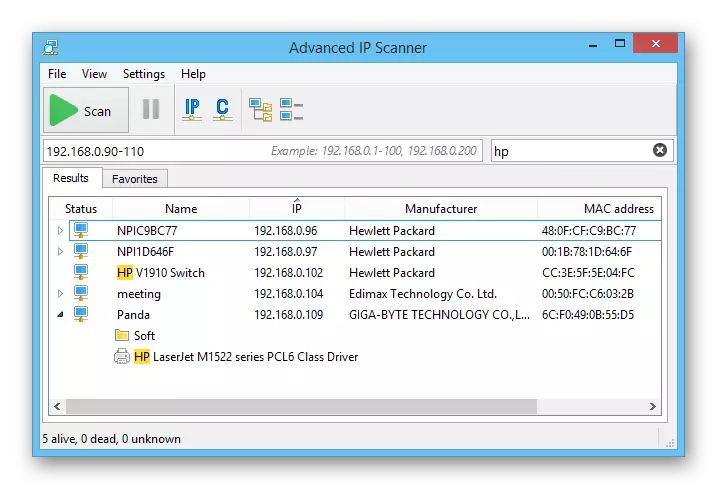
Nó không cần phải cài đặt - nó lây lan trong một phiên bản di động. Từ mô tả trên, rõ ràng là máy chủ kiểm soát một số máy tính và thiết bị ngoại vi ngay lập tức phù hợp với máy quét IP tiên tiến. Để các công cụ mạng, chương trình này không có mối quan hệ.
Tải xuống trình quét IP nâng cao từ trang web chính thức
Trình theo dõi người dùng không hoạt động NetWrix
Trình theo dõi người dùng không hoạt động NetWrix phù hợp với người dùng kết nối với máy chủ của họ nhiều tài khoản lên đến vài chục. Mặc dù có quyền truy cập, mỗi hồ sơ có quyền riêng, có nghĩa là các sự cố bảo mật có thể phát sinh nếu chủ sở hữu tài khoản thiết lập mật khẩu không đáng tin cậy hoặc không còn liên quan đến dự án, nhưng tài khoản cho một số lý do vẫn chưa bị xóa.
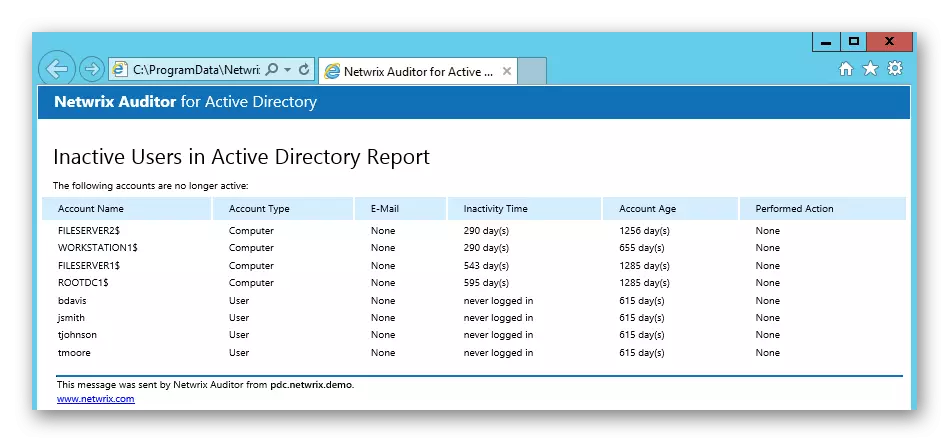
Phần mềm này tìm thấy tất cả các cấu hình hiện có và gửi thông tin đến chủ sở hữu máy chủ về số năm họ đã tồn tại và mức độ thường được sử dụng. Tiếp theo, nó vẫn phải quyết định độc lập những việc cần làm với các hồ sơ không hoạt động hoặc những vấn đề bảo mật có được quan sát. Trình theo dõi người dùng không hoạt động NetWrix được phân phối miễn phí, do đó, nó có thể được cài đặt một cách an toàn trên máy chủ của nó và sử dụng khi cần thiết.
Tải xuống Trình theo dõi người dùng không hoạt động NetWrix từ trang web chính thức
Phân tích hiệu suất của các bản ghi
Trên các máy chủ liên tục phát sinh các vấn đề với hiệu suất liên quan đến công việc của một thành phần cụ thể. Thật không may, ban đầu không thể ngăn chặn sự xuất hiện của các tình huống như vậy và làm cho máy chủ luôn hoạt động hoàn hảo. Do đó, cần phải theo dõi tình trạng và vấn đề chính xác trong thời gian. Một người trợ giúp tuyệt vời trong doanh nghiệp này sẽ là phân tích hiệu suất của các bản ghi. Phần mềm nhỏ này phù hợp trong những tình huống đó khi các vấn đề với năng suất bắt đầu, nhưng không rõ ràng rằng nó kích thích chúng.

Ứng dụng phân tích bộ đếm màn hình hiệu suất và hiển thị kết quả trên màn hình. Cuối cùng, bạn sẽ thấy một lịch trình với nhiều dòng trong đó nó vẫn được xử lý. Mỗi quy trình được đánh dấu bằng màu của nó và hiển thị trong bảng. Không cần thiết có thể được gấp ngay lập tức để chỉ hiển thị những người có khả năng ảnh hưởng đến hiệu suất. Do đó, bạn có thể dễ dàng tìm thấy quá trình tiêu thụ số lượng tài nguyên hệ thống lớn nhất.
Tải xuống Phân tích hiệu suất của nhật ký từ trang web chính thức
Putty nhiều tab
Hãy bắt đầu với mô tả về khách hàng SSH nổi tiếng có tên Putty, chỉ liên quan đến chương trình đang được xem xét. Nó được thiết kế để quản lý máy chủ và máy tính từ xa bằng cách sử dụng việc tạo một giao thức kết nối thích hợp. Nhược điểm chính của phiên bản tiêu chuẩn của nó là, nếu bạn cần tạo nhiều kết nối từ xa, tôi phải chạy các bản sao khác nhau của máy khách, vì một người đã làm việc chỉ với một máy tính. Putty nhiều bảng thay đổi tình huống này bằng cách thêm một số lượng khách hàng không giới hạn vào một giao diện đồ họa.

Sự xuất hiện của chương trình cực kỳ thuận tiện. Top hiển thị các tab với tất cả các kết nối được tạo, ở bên phải, có một danh sách các máy tính để bàn từ xa có sẵn hoặc được sử dụng trước đó và không gian chính có nguồn gốc từ khách hàng. Kéo dài chúng vì cần thiết để đảm bảo hiển thị và tương tác chính xác với tất cả các thiết bị đồng thời hoặc tuần tự.
Tải xuống Multi-Tab Putty từ trang web chính thức
Kiểm toán viên NetWrix
Kiểm toán viên NetWrix - Đơn xin bảo mật giúp các tổ chức khắc phục các vấn đề tuân thủ các yêu cầu quy định và khó khăn toàn thời gian. Ứng dụng cho phép bạn kiểm soát hoàn toàn những gì đang xảy ra trên máy chủ, cung cấp thông tin hiệu quả về các thay đổi, mức độ truy cập và cấu hình. Các thành phần kiểm toán của NetWrix cho phép bạn giảm thiểu rủi ro và phát hiện kịp thời các mối đe dọa để ngăn rò rỉ dữ liệu, cũng như trận đấu GDPR, PCI DSS, HIPAA, SOX, GLBA, FISHA, NIST, FERPA, CJIS, NERC, ISO / IEC. 27001 và các tiêu chuẩn an toàn khác. Chương trình có thể được triển khai cả trong đám mây và cục bộ, cho phép bạn kiểm soát những gì đang xảy ra bất cứ lúc nào, sau khi kết nối với máy chủ.

Đây là một giải pháp tốt kiểm tra tất cả các mục cần thiết trên máy chủ. Nó sẽ kiểm tra các máy chủ tệp, cơ sở dữ liệu, Active Directory, SharePoint và nhiều hơn nữa. Kiểm toán viên NetWrix duy nhất chỉ là chương trình sẽ phá vỡ trong khi làm việc, nhưng thường là do dừng nó trong quá trình cập nhật cấu hình. Sau đó, cô ấy có thể bỏ qua việc tải xuống dữ liệu mới, nhưng sẽ kết nối sau khi giải quyết vấn đề này và điền vào chỗ trống bằng cách kiểm tra các thành phần mới. Hỗ trợ hoạt động hiệu quả, vì vậy tất cả các vấn đề bạn có thể ngay lập tức viết cho đại diện của công ty và nói những khó khăn nào phát sinh. Trong hầu hết các trường hợp, họ giúp đỡ trong vài giờ.
Tải xuống Kiểm toán NetWrix từ trang web chính thức
Nedi.
NEDI phù hợp hơn với các mạng công ty và quản trị viên hệ thống, nhưng cũng có thể được sử dụng trên một số loại máy chủ tương tác với các máy tính và thiết bị vật lý khác. NEDI đang tham gia vào việc đăng ký tất cả các thiết bị và các nút kết thúc bằng cách cung cấp tất cả các thông tin cần thiết trong giao diện đồ họa. Điều này sẽ cho phép bạn hoàn toàn thoát khỏi giao thức Telnet nếu bạn cần xác định địa chỉ MAC hoặc dữ liệu khác liên quan đến thiết bị. Khi NEDI ở chế độ hoạt động, chương trình không chỉ quét các thiết bị, nó thu thập tất cả thông tin bạn có thể. Điều này bao gồm các phiên bản phần sụn được cài đặt, địa chỉ vật lý và mạng, tham số, cài đặt của các mô-đun bổ sung và thông tin khác.

Sử dụng NEDI không chỉ để xem các thiết bị đã được phát hiện, mà còn tìm kiếm cho các thiết bị khác đã được kết nối gần đây hoặc phát hiện chúng trong danh sách tổng thể hóa ra. Bạn có thể tham khảo chương trình bất cứ lúc nào bằng cách đặt các tham số tìm kiếm. Sau vài giây, thông tin cần thiết xuất hiện trên màn hình, bất cứ ký tự nào. NEDI có một mã nguồn mở, có nghĩa là nó được phân phối miễn phí. Bạn có thể đọc mô tả của tất cả các chức năng và tải xuống trình cài đặt trên trang web chính thức.
Tải xuống NEDI từ trang web chính thức
Nagios XI.
Nagios Xi - Phần mềm giám sát đa chức năng, tương tác với cả mạng và máy chủ. Nó có một mã nguồn mở, có nghĩa là nó được phân phối miễn phí, nhưng đây không phải là tính năng duy nhất của việc triển khai này. Bạn có thể tải xuống Nagios Xi là mã, chỉnh sửa nó dưới chính mình, sau đó cài đặt trên máy chủ. Trên Internet, những người đam mê đặt ra sửa đổi của họ và cho biết những chức năng khác có thể được thêm vào nó bằng cách sử dụng các đoạn mã nhỏ hoặc đổi mới đầy đủ. Điều này cho phép bạn tạo một công cụ đa năng hơn nữa từ chương trình đã sẵn sàng. Giao diện đồ họa của phần mềm này được trình bày trong một video đơn giản, không phải là đặc điểm của các giải pháp của cấp độ này. Trong các phiên bản trước, anh ta thậm chí còn tối thiểu, nhưng bây giờ nhiều chức năng đã xuất hiện. Bảng điều khiển có thể tùy chỉnh hoàn toàn, có nghĩa là bạn chỉ có thể hiển thị những màn hình và các công cụ giám sát có kế hoạch sử dụng khi tương tác với máy chủ.
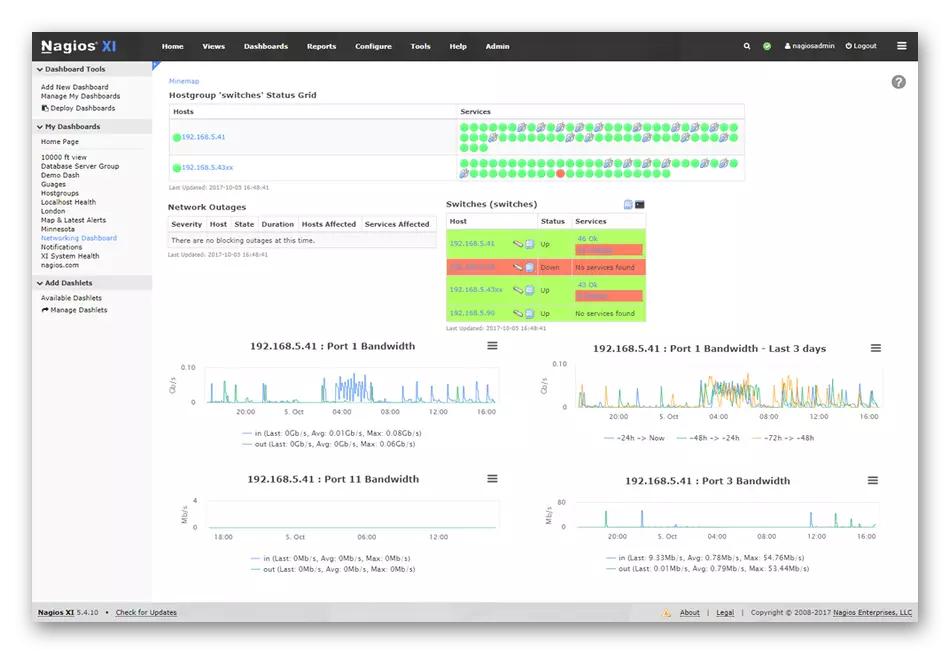
Để định cấu hình công cụ này, một chủ đặc biệt thực hiện hầu hết các hành động ở chế độ tự động được thiết kế và bạn chỉ có thể chọn các tùy chọn cấu hình yêu thích của mình. Biểu đồ xuất hiện trên bảng giám sát giúp nhận dạng các chỉ số chính và trạng thái đơn giản hơn, vì vậy bạn sẽ không bao giờ có được thông tin quan trọng. Chúng cũng bao gồm dự đoán dữ liệu và các công cụ phân tích dữ liệu trong phân phối sơ bộ công suất được sử dụng. Nếu đột nhiên hệ thống phát hiện các vấn đề nghiêm trọng, nhưng không ai phản ứng với chúng, các tin nhắn sẽ tự động được gửi đến điện thoại hoặc địa chỉ email đến các địa chỉ được liên kết với kiểm soát và có thể can thiệp nhanh chóng để giải quyết tình huống.
Nagios Xi kéo dài đến ba kế hoạch thuế quan khác nhau. Phiên bản đơn giản nhất có sẵn miễn phí, nhưng chỉ giới hạn trong việc xem bảy nút mạng. Điều này là đủ cho hầu hết các công ty nhỏ, nhưng đã làm việc với các dự án lớn hơn, nó sẽ thu nhận một phiên bản nâng cao. Phiên bản trả phí rẻ nhất của Nagios Xi cung cấp quyền kiểm soát tới 100 nút, đó là một bước nhảy đáng kể so với trước đó.
Tải xuống Nagios Xi từ trang web chính thức
Công cụ giám sát máy chủ Motadata
Kết thúc danh sách các chương trình để quản lý phương tiện giám sát máy chủ có tên là Công cụ giám sát máy chủ Motadata. Nền tảng mà công cụ này được tạo cung cấp giám sát mạng, máy chủ và ứng dụng sử dụng các mô-đun chuyên ngành theo dõi hiệu suất cơ sở dữ liệu, dịch vụ đám mây và nền tảng web. Nếu bạn là chủ doanh nghiệp trực tuyến hoặc một máy chủ được liên kết với nó, hãy chú ý đặc biệt đến URL và trình xem cơ sở dữ liệu. Nó quét sự sẵn có của tất cả các trang web hiện có và cũng sẽ đánh giá cao tốc độ của trang web và bạn có thể đảm bảo rằng người dùng không gặp khó khăn trong quá trình chuyển đổi và tất cả nội dung được hiển thị chính xác. Nếu chúng ta nói về các màn hình cụ thể được giám sát bởi mô-đun Motadata, nó bao gồm các đặc điểm thông thường của các máy chủ thành phần, bao gồm phân vùng ổ cứng và không gian trên chúng, tải bộ xử lý trung tâm và RAM. Nếu cần, hãy bật tính năng ghi nhật ký sự kiện để bạn có thể mở phần thích hợp bất cứ lúc nào và xem những gì đã xảy ra trong một khoảng thời gian nhất định.
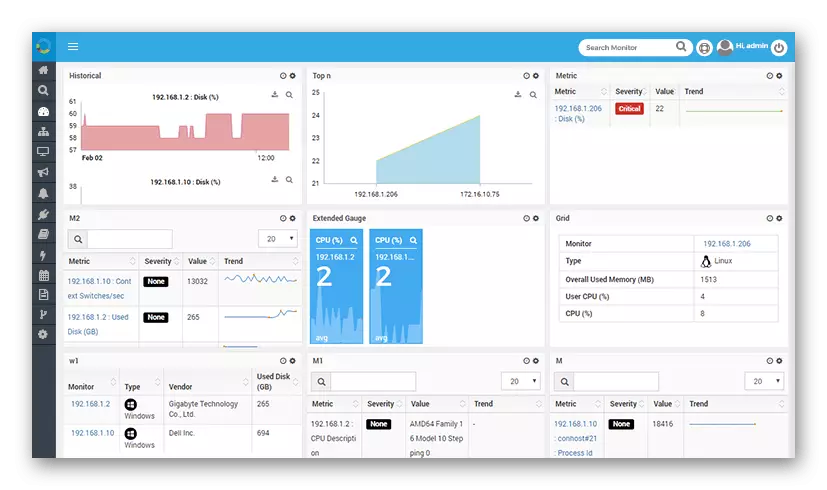
Công cụ giám sát máy chủ Motadata tương thích với các máy chủ cả trên Windows và Linux, cũng như hỗ trợ tích hợp với các máy chủ từ xa khi sử dụng giám sát WAN tập trung. Có một dịch vụ đám mây, kết nối không gây khó khăn. Điều này cho phép bạn đọc màn hình bất cứ lúc nào và xem nhà máy nào là máy chủ bây giờ. Sau khi cài đặt Công cụ giám sát máy chủ Motadata, bạn sẽ phải sử dụng bất kỳ trình duyệt nào để mở giao diện đồ họa. Xem xét điều này và thêm chương trình thích hợp trước nếu bạn sẽ mở phần mềm này.
Tải xuống Công cụ giám sát máy chủ Motadata từ trang web chính thức
